Deinstallation
Um print2forms und seinen Druckertreiber wieder von Ihrem Rechner zu entfernen, existieren drei alternative Vorgehensweisen:
- Gehen Sie ins Windows Startmenü und starten Sie im print2forms-Ordner das Programm print2forms entfernen. Diese Möglichkeit steht Ihnen natürlich nur dann zur Verfügung, wenn Sie während der Installation die Erstellung der Programmverknüpfung im Startmenü zugelassen haben.
- Öffnen Sie mit dem Windows Explorer den Ordner, in dem Sie print2forms installiert haben. Dort finden Sie das Programm uninstall.exe, welches Sie durch Doppelklick starten.
- Doppelklicken Sie in der Windows Systemsteuerung auf Software. In dem dann erscheinenden Fenster wählen Sie in der Liste print2forms und klicken dann auf die Schaltfläche Ändern/Entfernen.
In allen drei Fällen wird der print2forms-Deinstallationsassistent gestartet.
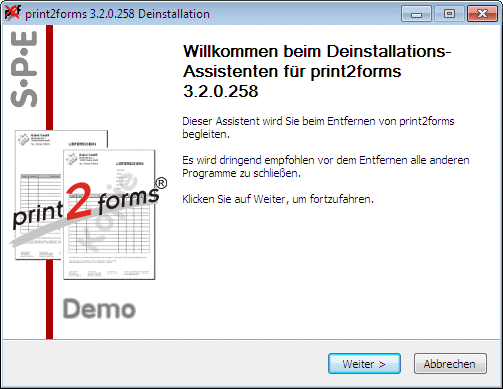
Klicken Sie auf die Schaltfläche Weiter, wenn Sie print2forms von Ihrem Rechner löschen wollen. Durch Klicken auf die Schaltfläche Abbrechen kann die Deinstallation noch abgebrochen werden.
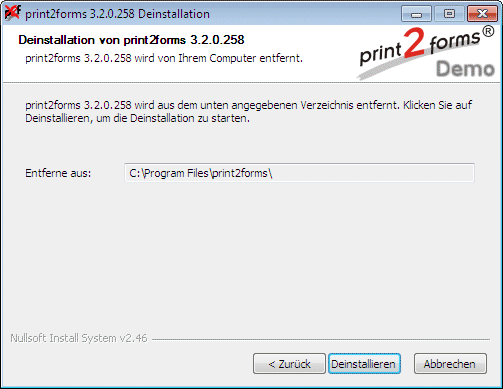
Klicken Sie auf die Schaltfläche Deinstallieren, wenn das angegebene Installationsverzeichnis richtig ist. Es beginnt dann der eigentliche Deinstallationsvorgang dessen Fortschritt im nächsten Fenster des Assistenten beobachtet werden kann. Durch Klicken auf die Schaltfläche Abbrechen kann die Deinstallation jetzt letztmalig abgebrochen werden.
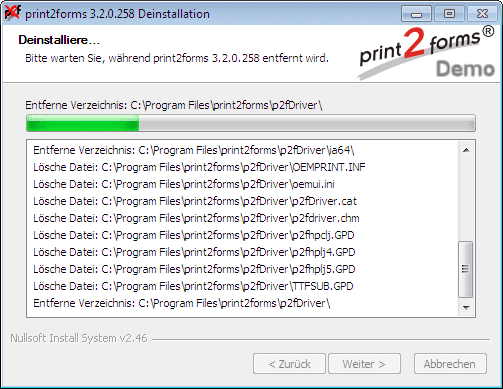
Die für print2forms benötigten Programme, Dateien und Registry-Einträge werden jetzt von Ihrer Festplatte entfernt. Dies kann je nach Rechner mehrere Minuten dauern. Der Fortschrittsbalken informiert über den Verlauf der Löschaktion.
Bei Bedarf kann durch Klicken auf die Schaltfläche Details ein genaues Protokoll des Deinstallationsprozesses eingesehen werden.
Sind alle Programme, Verzeichnisse, etc entfernt, erscheint eine Bestätigungsmeldung im oberen Teil des Fensters. Klicken Sie auf die Schaltfläche Weiter. Klicken Sie auf die Schaltfläche Fertig stellen, um die Deinstallation abzuschliessen und den Assistenten zu beenden.
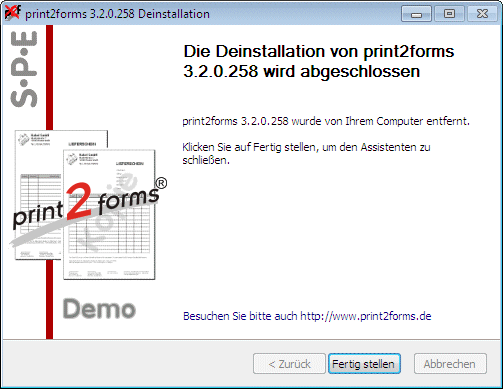
Der print2forms Treiber ist jetzt noch nicht wirklich von Ihrem Rechner vollständig entfernt worden. Das Windows-System hält sich in seinem Speicher für Treiber noch eine Kopie. Um auch diese Kopie zu entfernen, müssen Sie je nach Windows-Version unterschiedlich vorgehen. Bei den älteren Versionen öffnen Sie mit dem Explorer den Druckerordner, klicken mit der rechten Maustaste auf einen freien Bereich und wählen aus dem dann erscheinenden Kontextmenü den Punkt Servereigenschaften. In dem dann erscheinenden Dialog wählen Sie den Reiter Treiber und markieren dort den zu entfernenden Treiber. Mit einem Klick auf die Schaltfläche Entfernen wird der Treiber dann aus dem Windows-System entfernt.
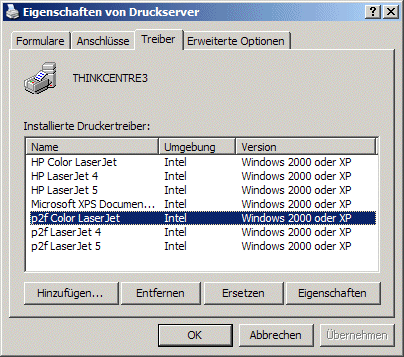
Bei neueren Windows-Versionen rufen Sie unter dem Punkt Verwaltung die Druckverwaltung auf. Dort selektieren Sie im Baum auf der linken Seite Treiber. In der dann erscheinenden Liste der installierten Treiber aktivieren Sie den zu entfernenden Treiber, und rufen aus dem Kontextmenü den Punkt Treiberpaket entfernen auf.
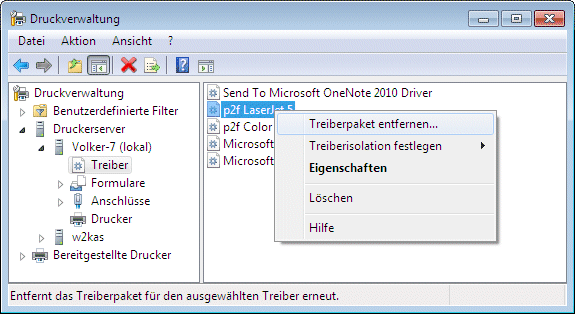
Hinweise
- Während der Deinstallation werden selbstverständlich alle Registry-Keys gelöscht, die für das print2forms-System selbst und für den Windows Installations-/Deinstallationsprozess angelegt wurden.
- Soll nur der Druckertreiber von einem Rechner entfernt werden, auf dem aber noch andere Komponenten des print2forms-Systems installiert sind, muß das Installationsprogramm von print2forms erneut aufgerufen werden. Bei der Auswahl der zu installierenden Komponenten muß alles angekreuzt bleiben, was auf dem Rechner verbleiben soll - der Punkt p2fDriver wird jedoch deaktiviert. Es ist ratsam, vor dieser partiellen Deinstallation eine Systemsicherung durchzuführen, da ein falscher Klick bei der Auswahl der verbleibenden Systemkomponenten zu einem unwiederbringlichen Datenverlust führen kann.